Los 10 trucos que debes aprender de iOS 11
Nos gusta mucho lo que trae.
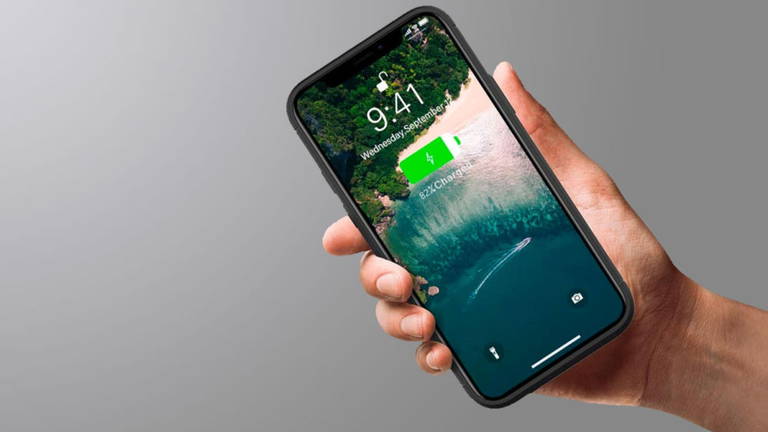
iOS 11 está disponible desde ayer. Cuando lo instales en tu iPhone, si no lo has hecho ya, verás que algunas cosas son muy diferentes de lo que estás acostumbrado, pero no temas porque aunque hay cambios no vas a liarte. Por ejemplo: el Centro de control es muy diferente y las notificaciones han cambiado ligeramente, pero todavía tiene esa cómoda y reconfortante cuadrícula de aplicaciones en la pantalla de inicio. Mucho de lo que se muestra es nuevo, pero no tanto para que no puedas reconocerlo.

El iPad es una historia diferente. Ahí es donde Apple ha hecho los cambios más radicales en la forma de abrir y administrar sus aplicaciones. Apple ha introducido un dock para las aplicaciones que está disponible sin importar lo que estés haciendo con un rápido desplazamiento hacia arriba, para que pueda acceder a las aplicaciones más importantes de forma más rápida.
También ha cambiado la forma en que funciona la multitarea, lo que le da más flexibilidad con las aplicaciones de pantalla dividida. Y ahora puedes arrastrar y soltar el contenido entre las aplicaciones, una característica que es notablemente potente una vez que te acostumbras a ella.
Aquí os dejamos 10 cosas que definitivamente debes probar después de actualizar, junto con algunas opiniones sobre cada uno de ellos.
Personalizar el Centro de Control
Lo primero que querrás aprovechar en iOS 11 es el nuevo Centro de Control. Está completamente rediseñado para que se sienta en una sola pantalla. Es un poco raro al principio, con una extraña selección de botones y widgets. Algunos de ellos son sencillos botones de conmutación, otros son paneles que puede forzar el tacto para ampliar aún más las opciones.
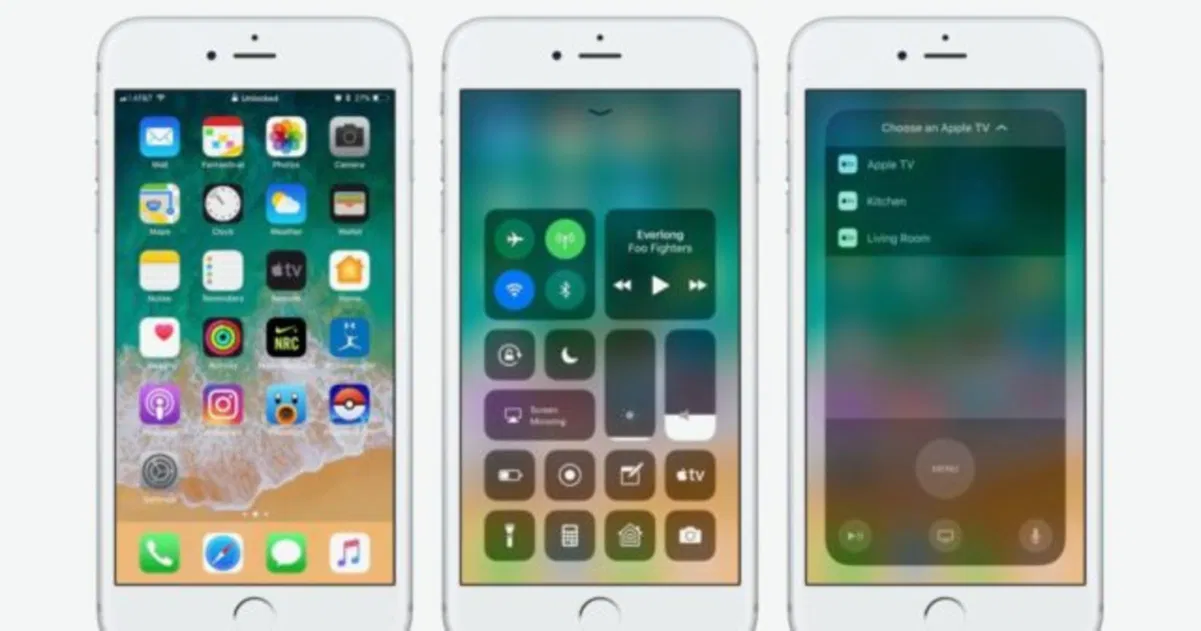
El botón de la linterna tiene un deslizador que te deja cambiar su intensidad. Las distintas conexiones vienen en colores distintos y si desconectas el modo avión se activan todos los demás a la vez, incluyendo el bluetooth.
Por primera vez, Apple proporciona un panel de configuración donde puedes personalizar qué botones aparecen y cuáles no en el Centro de control, y también puedes reordenarlos. Apple todavía no está dejando que los desarrolladores de terceros pongan nada aquí, pero tal vez el próximo año lo haga.
Mientras tanto, hay algunos paneles que son realmente impresionantes. Hay acceso rápido al mando a distancia del Apple TV. También la función de grabación de pantalla es fantástica. Graba una película rápida de lo que esté haciendo en la pantalla y puedes compartirlo. Te permite hacer cosas inteligentes como grabar un juego o mandar una explicación de cualquier app.
iOS en el iPhone X
Apple no estaba dispuesta a proporcionar más detalles sobre cómo exactamente los cambios de iOS 11 afectarán al iPhone X, pero sí sabemos un poco, pero no mucho.Con el botón de inicio desaparecido, desbloqueas el teléfono con la cara. Tocas dos veces el botón lateral para activar Apple Pay y, a continuación, autentica con tu cara antes de tocar el lector de pagos. Mantén presionado el mismo botón para activar Siri.
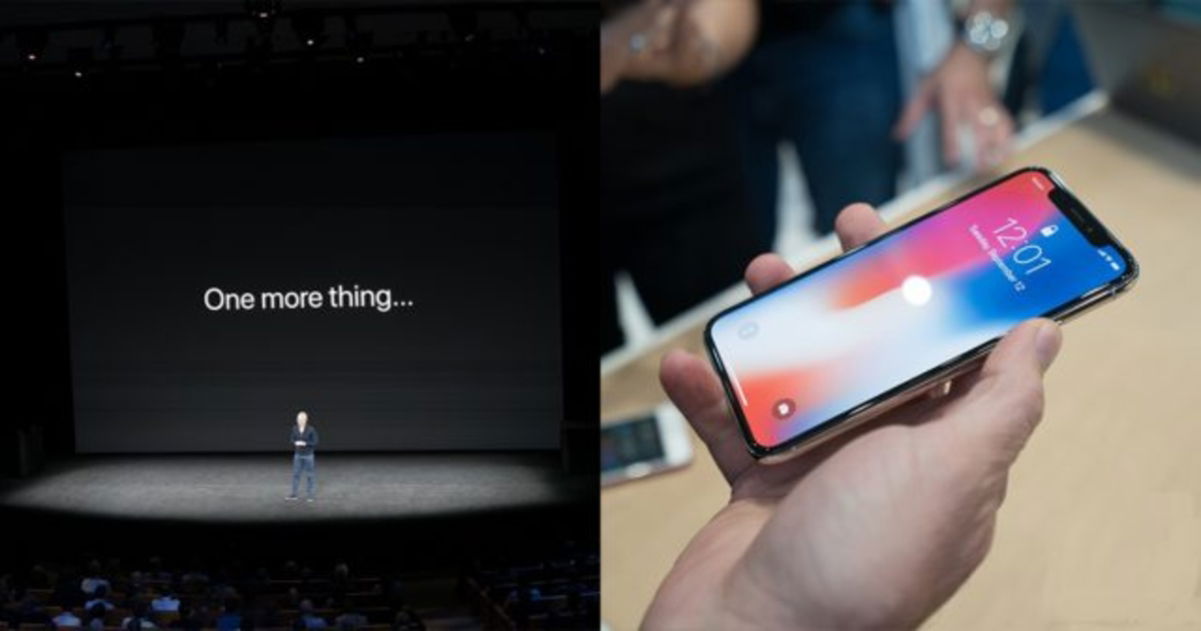
La gente tiene curiosidad de ver cómo la muesca que corta la parte superior de la pantalla afectará a las cosas. Muchos diseñadores han expresado escepticismo (por decir algo suave) sobre esta decisión de diseño.
Espero que una vez que usemos el iPhone X, veremos que la muesca nos da más (en términos de más espacio de pantalla en modo vertical) de lo que nos quita (en términos de recortes extraños en el paisaje).
Notificaciones
Puedes eliminar las notificaciones ahora, y también hay ese botón X en la parte superior que puedes presionar para borrar todo. Pero Apple todavía se niega a pedir prestado un montón de las innovaciones de notificaciones de Android, como el agrupamiento de notificaciones de una sola aplicación en conjunto y poner las notificaciones de mayor prioridad en la parte superior.
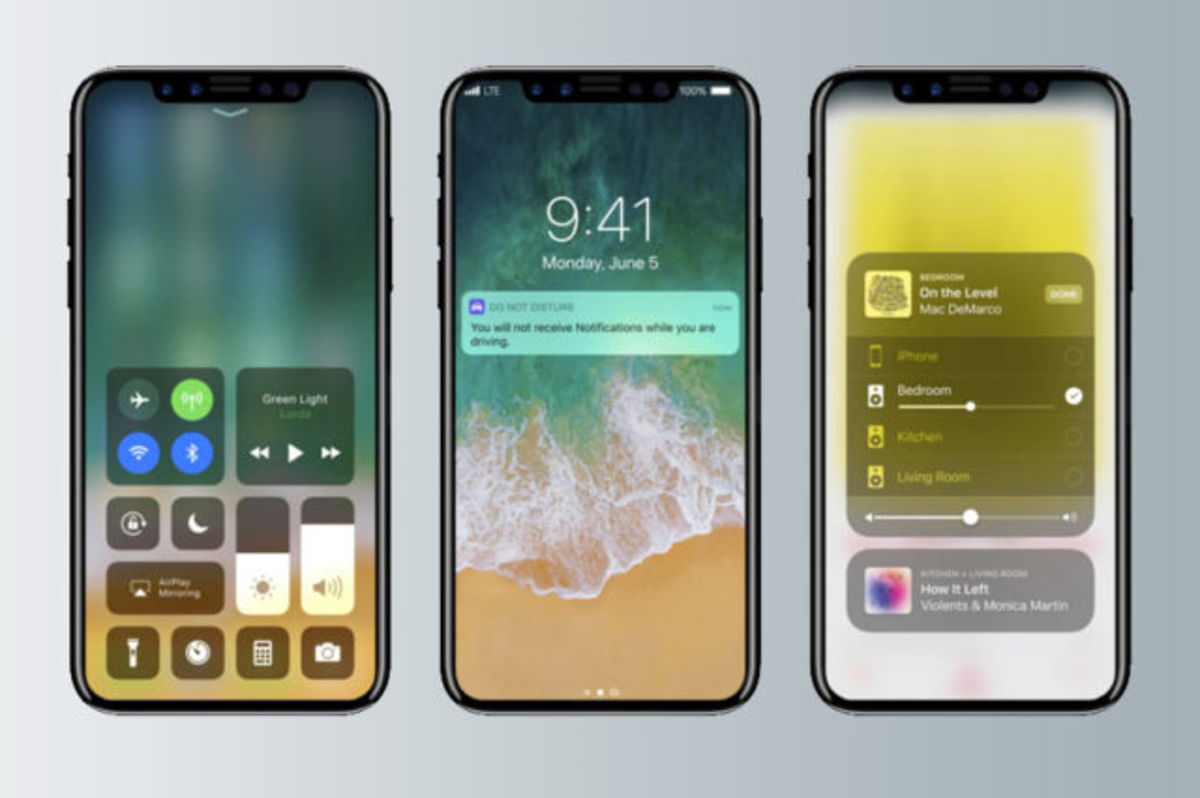
El Centro de Notificaciones cuenta con una primera pantalla con las más recientes, pero si deslizamos hacia arriba podemos ver algunas menos relevantes que nos llegaron hace bastante rato. Así podremos tener en cuenta qué puede o no ser prioritario.
Aplicación archivos
Lo siguiente que debes comprobar es la nueva aplicación de archivos en iOS 11. Es genial. Si estás dentro del ecosistema de iCloud, encontrarás todos los archivos que tiene almacenados en los otros dispositivos, incluyendo lo que hay en la carpeta de escritorio y documentos de su Mac.
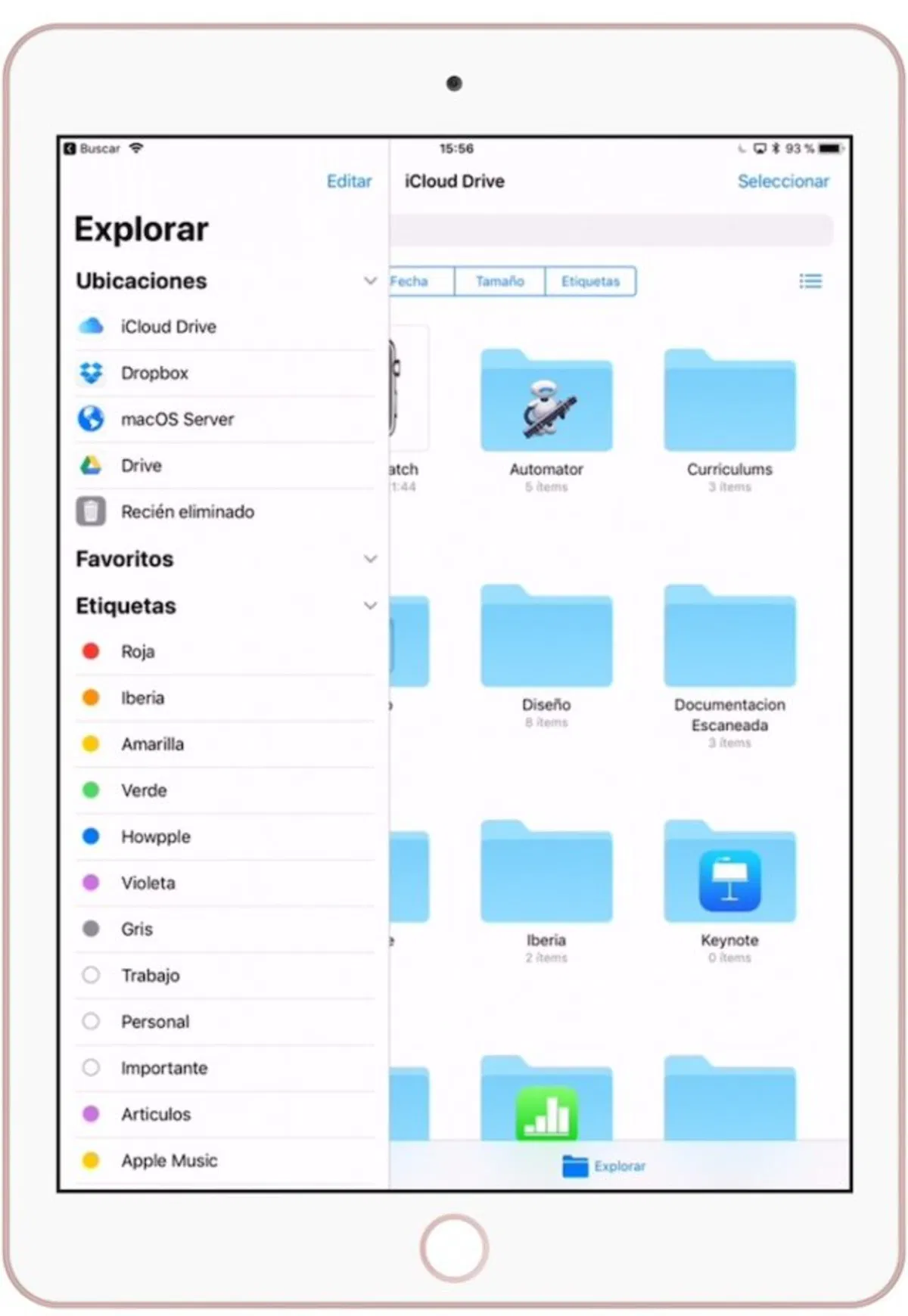
Eso no es tan diferente de lo que estaba disponible antes, pero Apple está haciendo algo nuevo: dar acceso de alto nivel a otras aplicaciones de almacenamiento en la nube de terceros. Box, Dropbox, Google Drive y OneDrive estarán disponibles en la aplicación Archivos.
Sea cual sea el servicio en la nube que utilices para almacenar archivos, vale la pena detenerse en la aplicación Archivos para ver si está disponible. La otra razón para detenerse en la aplicación Archivos es que es un buen lugar para empezar a practicr con otra gran función de iOS 11: arrastrar y soltar.
Aprende a arrastrar y soltar
En el iPhone, sólo hay dos lugares donde puedes arrastrar y soltar cosas. El primero está en la pantalla de inicio, y es genial. Cuando presiones un icono para entrar en "modo jiggly" para mover cosas, puedes comenzar a arrastrar un icono, al igual que antes. Pero ahora, puedes tocar otros iconos para agregarlos al "grupo de arrastre", lo que hace que la reorganización de tu pantalla de inicio sea mucho más fácil.
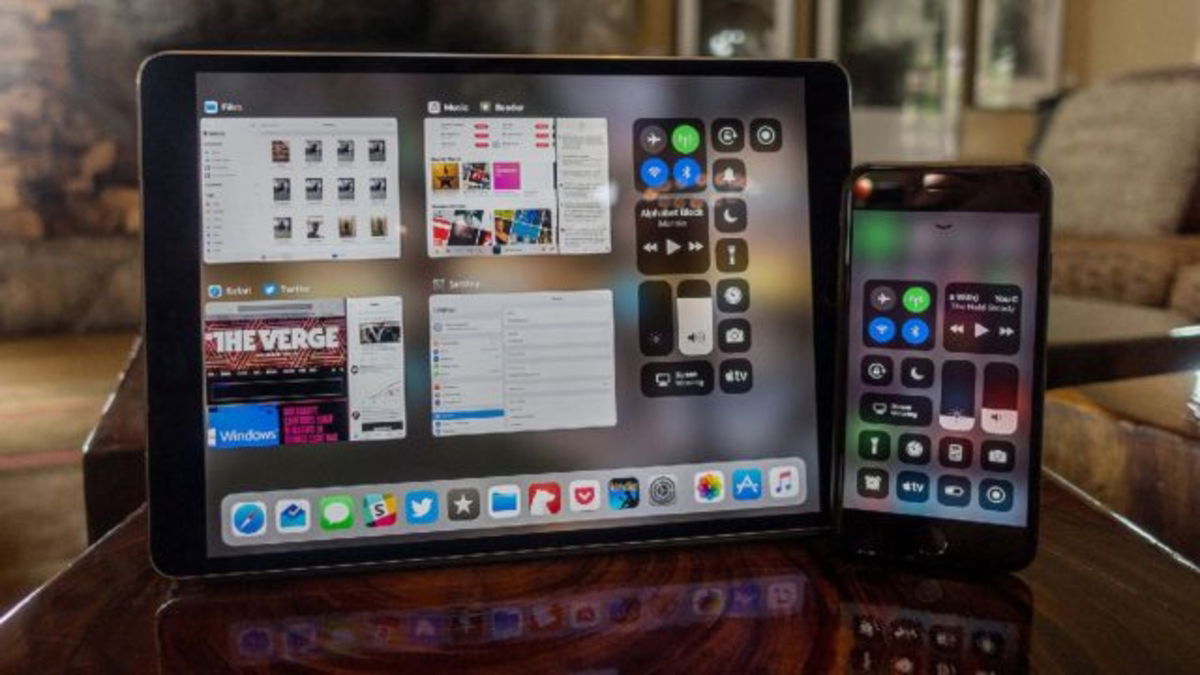
El otro lugar está dentro de la aplicación Archivos, donde puedes mover varios archivos entre carpetas. Por desgracia, una vez que pulsas el botón de inicio, ya está todo arrastrado. Simplemente empieza a arrastrar un archivo, una foto o un fragmento de texto en el iPad con una mano, pero luego usa la otra mano para empezar a navegar por la tabla para abrir la aplicación en la que quieres arrastrar.
Más aplicaciones tendrán que ganar soporte para arrastrar y soltar para que sea realmente útil en el iPad, pero estoy un poco decepcionado, ya que no está disponible en el iPhone. Lo entiendo: uno se siente raro hacer estos flujos de trabajo de múltiples aplicaciones en una pantalla grande, por lo que en una pantalla más pequeña probablemente se sentiría como un desastre.
La multitarea del iPad
La multitarea en el iPhone permanece sin cambios. En el iPad es una experiencia casi reveladora. Puedes hacer la pantalla dividida como antes, pero hay más libertad. Cuando haces la pantalla dividida, esas dos aplicaciones se "aparean" para que aparezcan juntas en la vista multitarea.
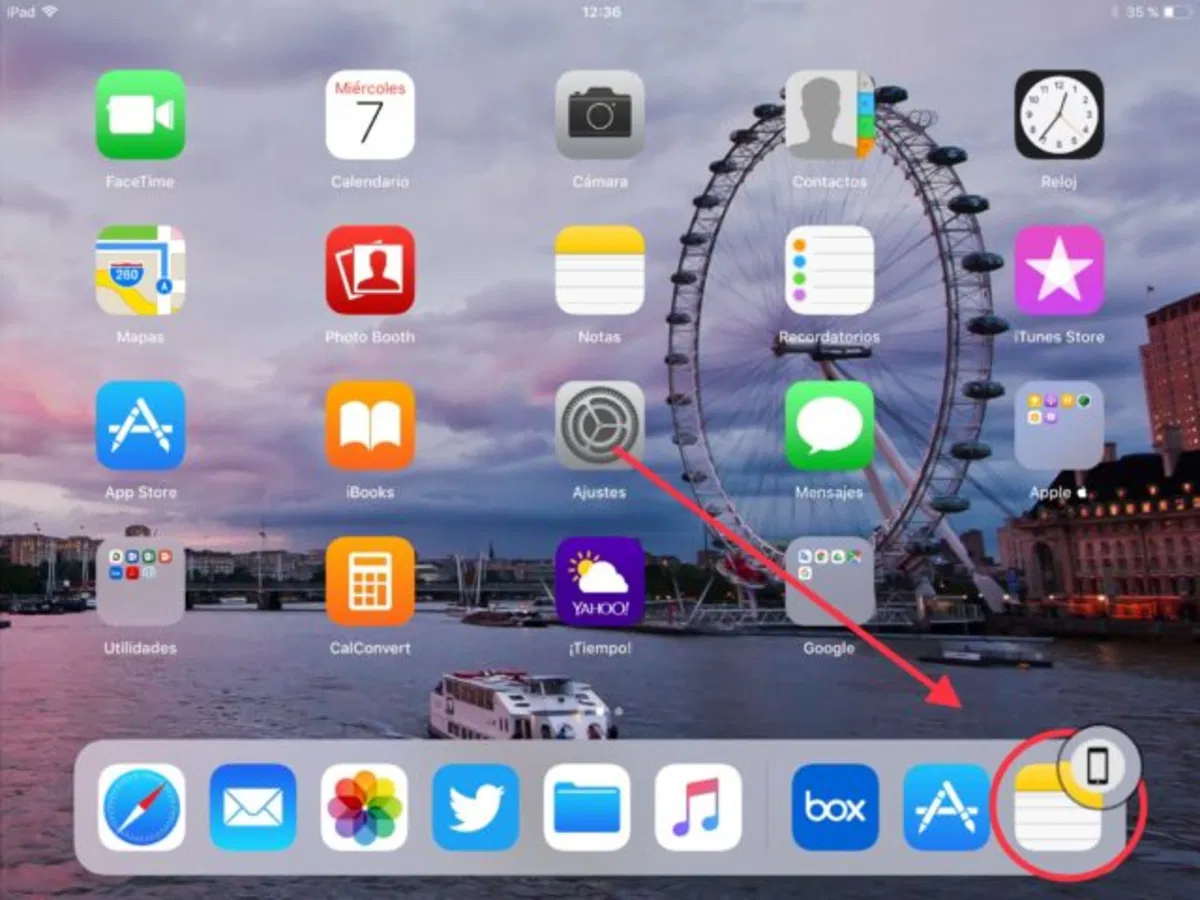
Puedes arrastrar las aplicaciones desde el dock a cualquier lado de una pantalla dividida. No es tan intuitivo ni tan simple ni tan fácil de manipular como un sistema de ventanas tradicional como el que hay en un Mac, PC o Chromebook. Pero es radicalmente más potente de lo que alguna vez ha estado disponible antes en un iPad Si todo esto es demasiado complejo para ti, puedes pasar de él y ejecutar una aplicación a la vez. Pero una vez que lo interiorizas encontrarás que puedes conseguir muchas cosas.
¿Qué hay de nuevo, Siri?
Siri no es perfecta, pero es mucho más capaz de lo que muchos creen. Que es otra manera de decir: dale otra oportunidad, te puede sorprender. Te darás cuenta de inmediato que Apple ha sintonizado Siri para que su voz suene mucho más natural y menos informática.
Pero vale la pena intentar dos cosas nuevas. Primero, pídale que traduzca algo para usted. Siri puede traducir del inglés al chino, español, francés, alemán o italiano.
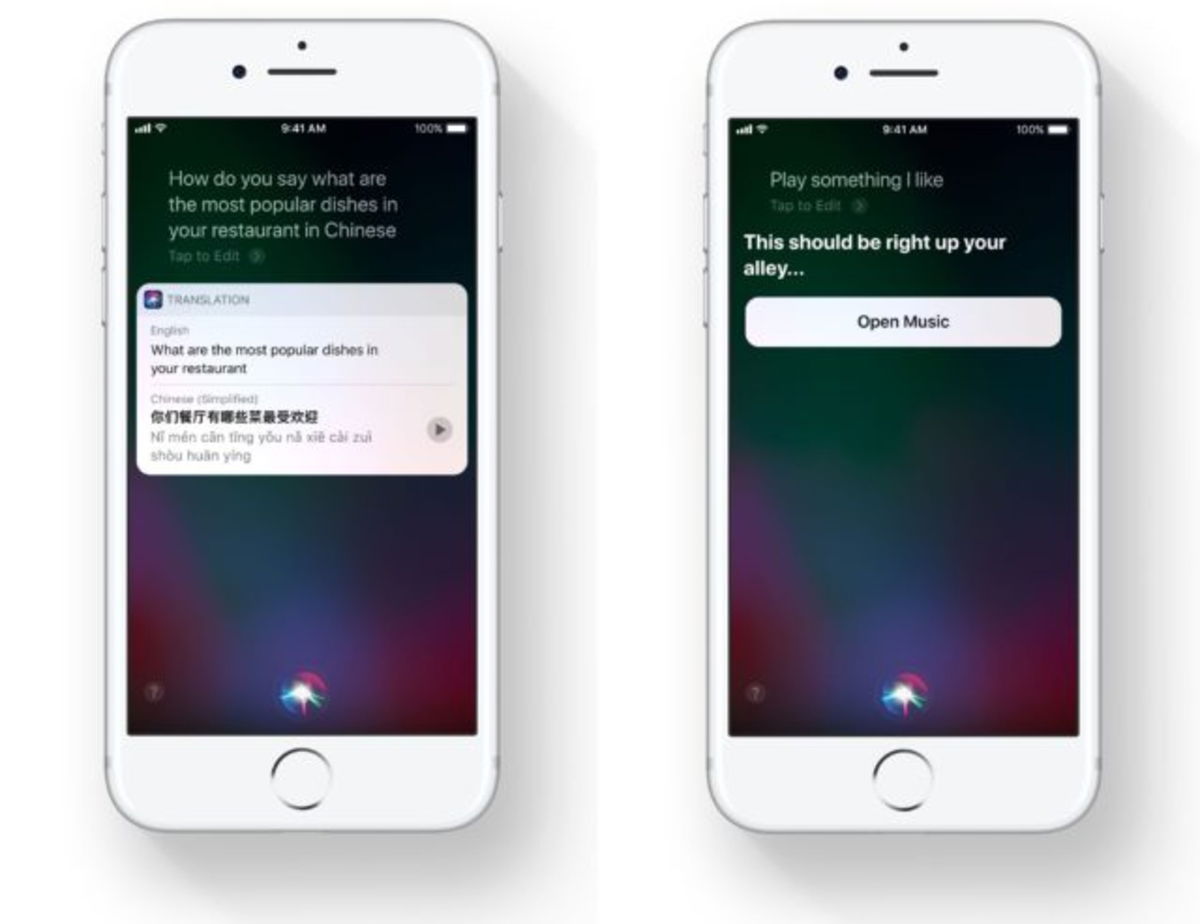
En segundo lugar, puedes buscar en General>Accesibilidad y darle a un interruptor que te permite escribirle a Siri en el lugar de hablar. Si detestas absolutamente hablar con tu teléfono, ahora tienes la opción de cambiar Siri a una interfaz de teclado.
Hacer una captura de pantalla
En los últimos años, las capturas de pantalla han tomado relevancia, por lo que Apple ha cambiado significativamente su forma de trabajar para que coincida con la forma en que realmente las usamos.
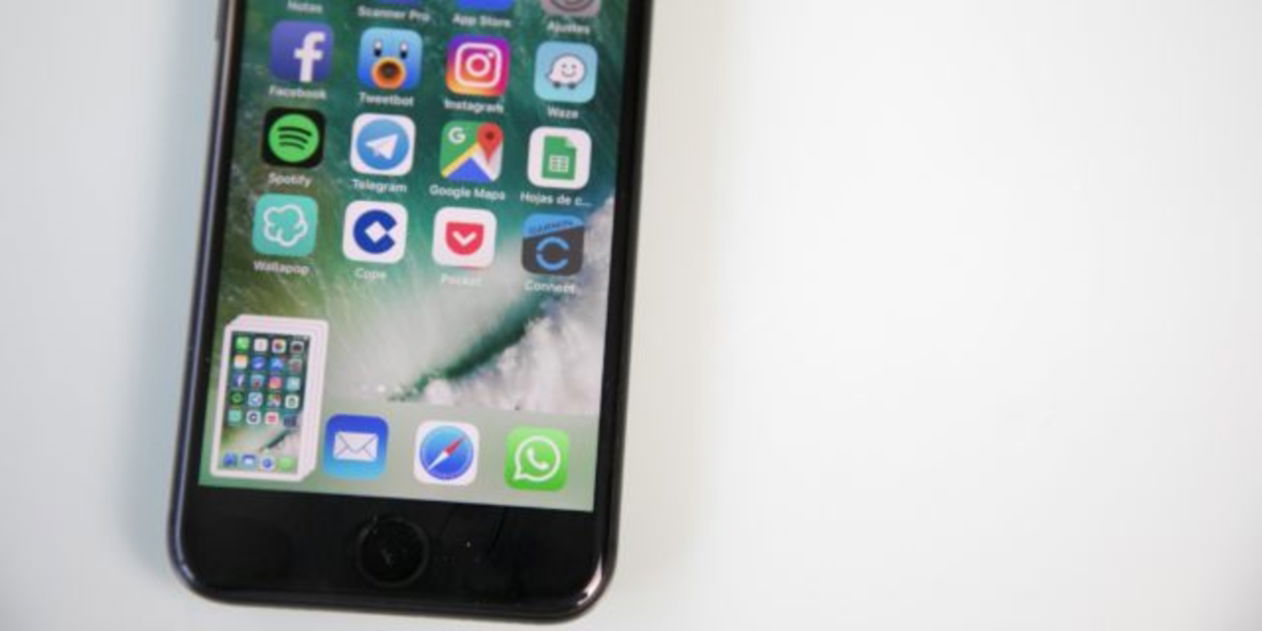
Ahora, cuando tomas una captura de pantalla, se lanza una miniatura en la esquina inferior izquierda. Desde allí, puede deslizarla para guardarla. Pero si la tocas, aparece una pequeña mini app totalmente nueva. Te permite recortar y anotar con un conjunto de pequeños marcadores y bolígrafos. Si lo estás haciendo en un iPad, puedes usar el lápiz de Apple para anotaciones más precisas. Desde allí, puedes guardarlo, eliminarlo o compartirlo directamente.
La realidad aumentada
El sistema de realidad aumentada de Apple para el iPhone promete ser una bomba. Serás capaz de medir tu habitación, seguro, pero también serás capaz de poner un dinosaurio y jugar a algunos juegos increíbles como nunca antes lo habías hecho.

Todo se basa en algo llamado ARKit, el sistema de Apple que permite a los desarrolladores asignar objetos digitales al espacio físico en la pantalla. Es algo muy bueno para entender otros aspectos de la realidad.
Es demasiado pronto para saber si las aplicaciones de AR van a ser algo más que un divertido truco para jugar durante unos minutos antes de que lo olvides. Pero el propósito de Apple es hacer cosas que sean prácticas.
Live Fotos
Si has desactivado Live Photos en tu iPhone porque realmente no le has visto el punto, vuelve a activarlo. Por un lado, el nuevo sistema de codificación de fotos y vídeo de Apple significa que van a ocupar mucho menos almacenamiento en el iPhone. Esta nueva característica probablemente no llamará mucho la atención, pero ayuda a que tengas más espacio que antes.
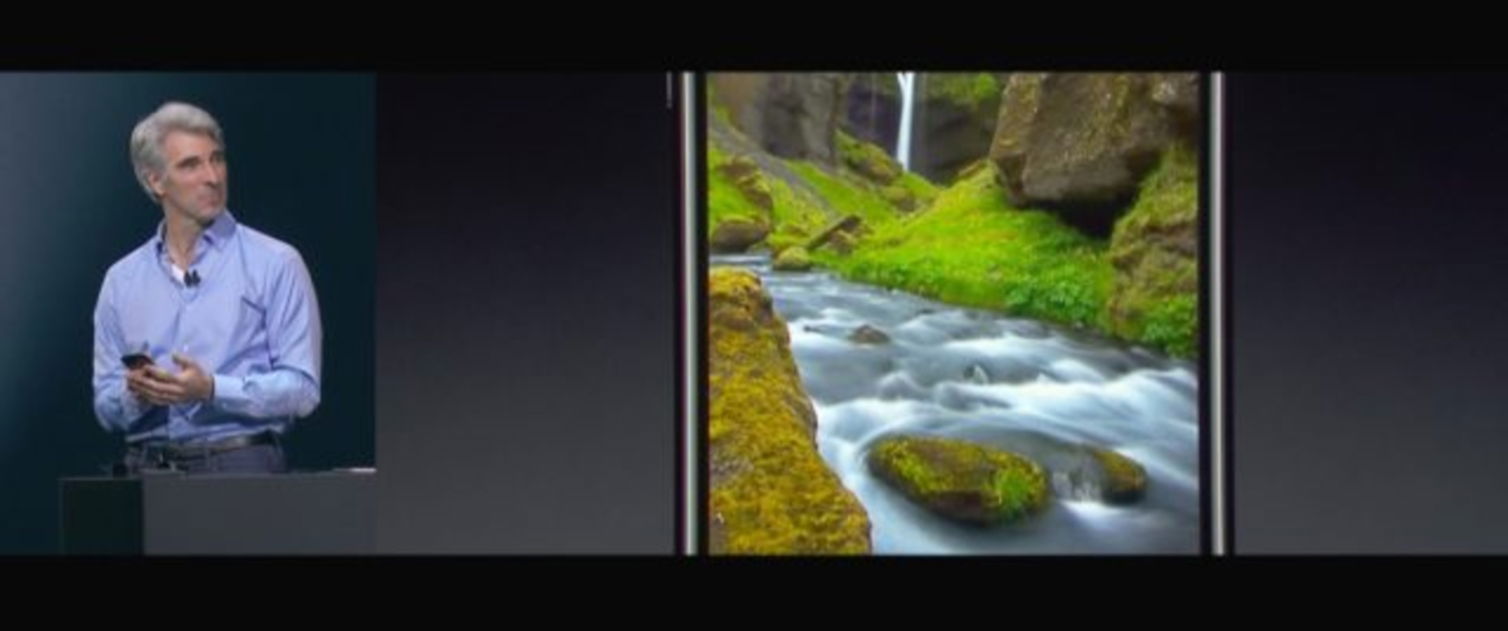
Pero sobre todo, hay novedosas características que hacen que Live Fotos valga la pena. Todavía puedes ver el minúsculo vídeo que se toma cuando tomas una foto en vivo pulsando la imagen. Pero ahora, puedes hacer cosas con ese pequeño clip. Cuando estás viendo una foto, puedes deslizarte sobre ella para que aparezcan nuevas opciones para tu Live Foto, incluyendo hacer bucles o largas exposiciones.
Compartir estos pequeños clips sigue siendo un poco rollo, pero es mejor de lo que era antes. Se guardan como archivos MOV, por lo que debería funcionar en la mayoría de las redes sociales.
Nuevo diseño
Las aplicaciones ahora tienen estos encabezados gigantes que hacen que sea más fácil tener una idea de lo que estás viendo, así que funcionan mejor en pantallas más grandes. Al igual que cualquier cambio de diseño, las diferencias en iOS 11 son polarizantes, pero me gustan más que antes.
Apple ha convertido la App Store en una minúscula revista para aplicaciones. Hay una pestaña "Hoy" para las aplicaciones, con pequeños artículos sobre ellas. Los juegos se separan finalmente de las aplicaciones de utilidad, por lo que los gráficos superiores no están completamente dominados por ellos. Verás cómo los botones se definen más claramente como botones en lugar de palabras desnudas flotando en una extensión blanca.
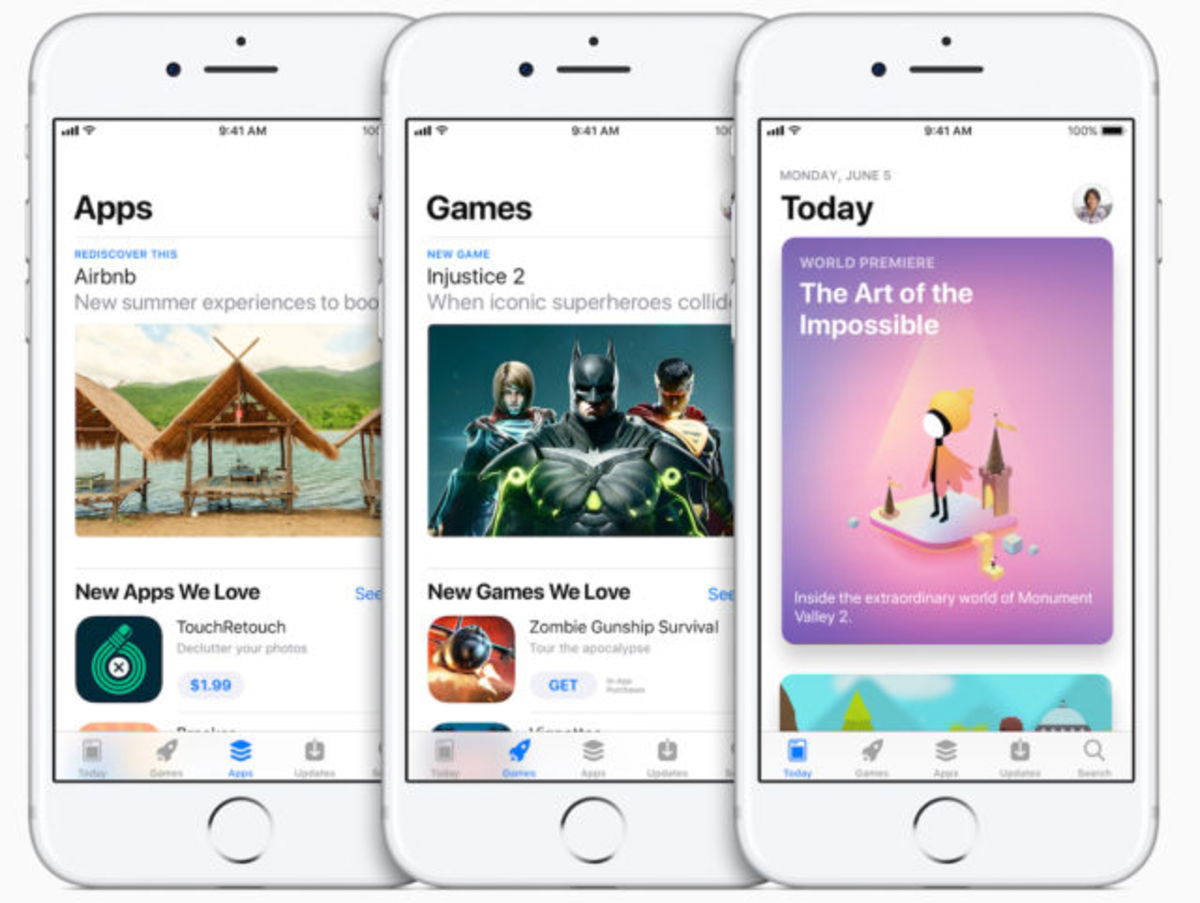
La App Store es la indicación más clara de dónde se dirige el diseño de software de Apple, por lo que vale la pena dedicarle un poco de tiempo. Además, ya sabes, ahí es donde están las aplicaciones que tanto nos gustan.
Concluyendo
El verdadero logro de Apple con iOS 11 es la evolución de iOS hasta el punto en que el mismo sistema operativo básico funciona bien (muy bien) en el iPad y iPhone. Agrega muchas funcionalidades que eran pedidas a gritos por los usuarios (grabación de pantalla por poner un ejemplo), y hace que el sistema sea, en definitiva, muy útil, Creo que sobrepasa con creces las novedades que trajo en su momento (allá por 2012) el esperado iOS 7.
¿Te los podido descargar? ¿Te gusta lo que has visto? Si así es te esperamos en comentarios, no olvides visitar nuestro espacio en las redes sociales.
Fuente: theverge.com